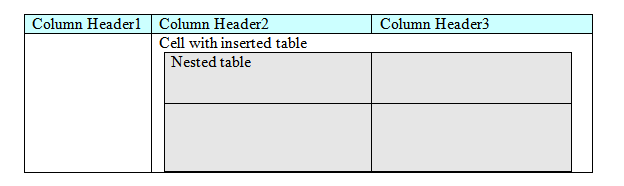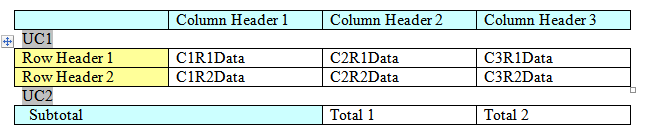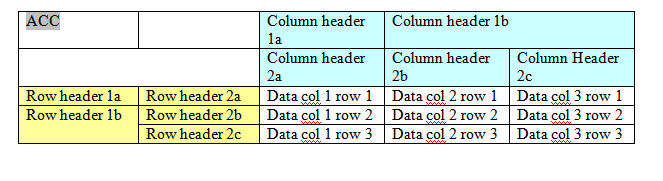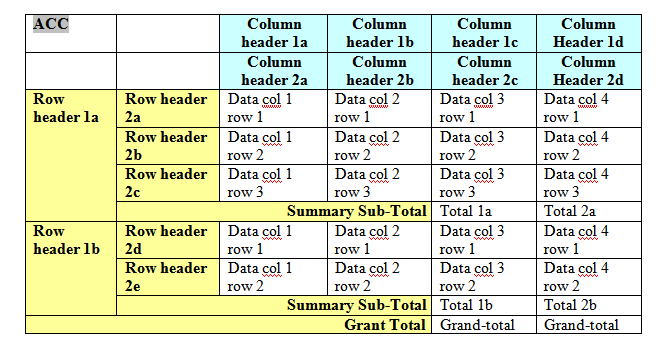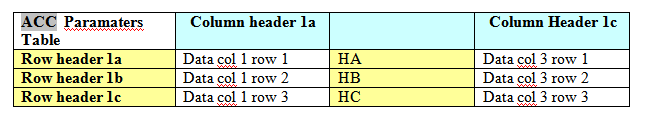RTFテンプレートを使用したアクセス可能なレポートの設計
この項では、RTFテンプレートを使用してレポートを設計するための次の方法について説明します。
ネストした表または個別の表の回避
レポートでネストした表を使用しないでください。 複雑なレポートの場合は、複雑な表を単純な複数の簡単な表に分割してみてください。
次の図は、単純な表を示しています。
次の図は、ネストされた表の例を示しています: 表セル内に表が挿入されます。
例
これらは、「パブリッシャ」が実行し、アクセシビリティをサポートしていない表構造の例です。
文書タイトルの定義
文書タイトルを定義できます。 プロシージャは、Microsoft Wordのバージョンによって若干異なります。
Microsoft Word 2007でドキュメント・タイトルを定義するには:
- 「オフィス」をクリックし、「準備」をクリックします。
- 「プロパティ」をクリックしてタイトルを定義します。
表の列ヘッダーの定義
表の列ヘッダーを定義できます。 プロシージャは、Microsoft Wordのバージョンによって若干異なります。
表の列ヘッダーを定義するには:
- 見出しの行を選択します。 選択には、表の最初の行を含める必要があります。
- 「設計」タブの「表スタイル・オプション」グループで、「ヘッダー行」を選択します。
- 表を右クリックし、「表のプロパティ」を選択します。
- 「表のプロパティ」ダイアログで、「行」タブをクリックし、各ページの上部にあるヘッダーとして繰返し行を選択します。
表の行ヘッダーの定義
複数の行ヘッダーを定義するには、「パブリッシャ」コマンドを使用します。
<?acc-row-header:col_index?>
使用例:
<?acc-row-header:'1,2,4'?> ==> column 1, 2 and 4 will be row-headers.
<?acc-row-header:'1,4'?> ==> column 1 and 4 will be row-headers.
次の図では、ACCフィールドのコードは次のとおりです:
ACC Field=<?table-summary:'My Table Test '?><?acc-row-header:'1,2'?>
最初の2つの列を行ヘッダーとして定義します。